Join the forum for Designers!
Your expertise is vital to the community. Join us and contribute your knowledge!
Join the Forum NowShare, learn and grow with the best professionals in the industry.
3B nesneler oluşturmak için DraftSightDraftSight Premium (tek başına Premium veya Enterprise Plus) gereklidir. Bu makale temel 3B şekillere (kutu, piramit, kama, koni, silindir, küre ve torus) bir giriş niteliğindedir ve bunları oluşturmak için araçlara nasıl erişileceğini açıklar.
Aşağıda DraftSight Özellikler Matrisi ile Premium araçlar vurgulanmış.
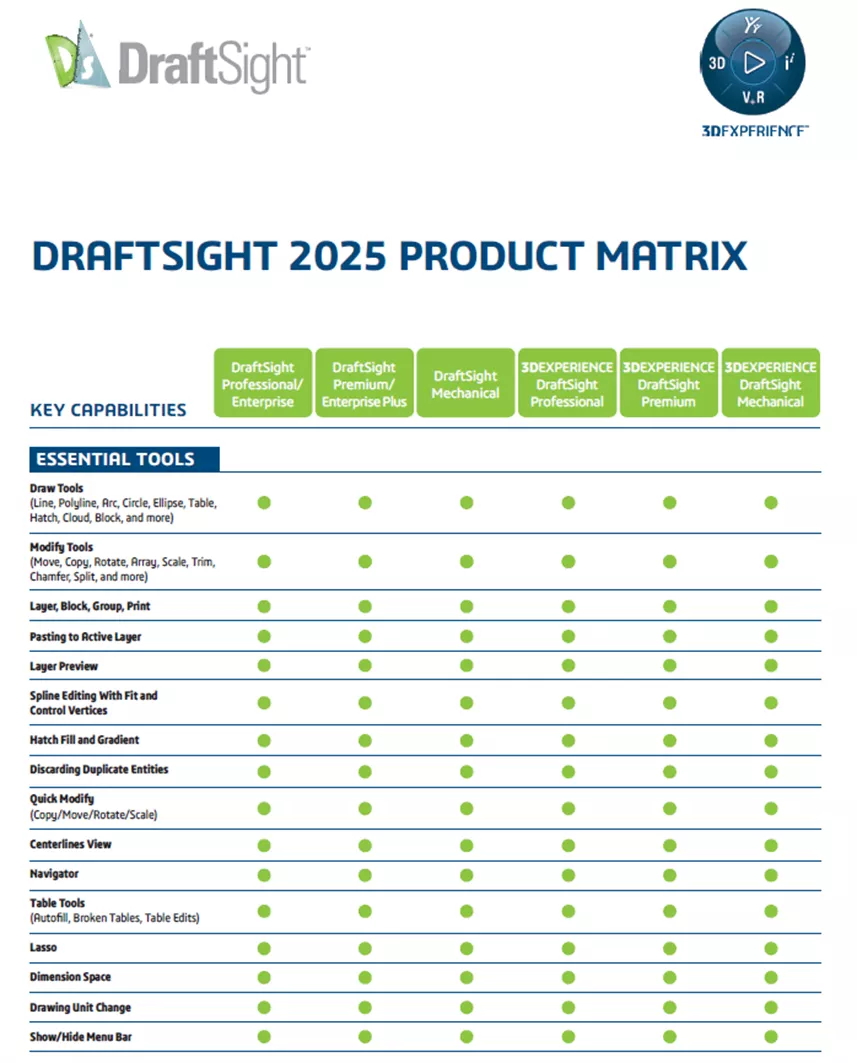
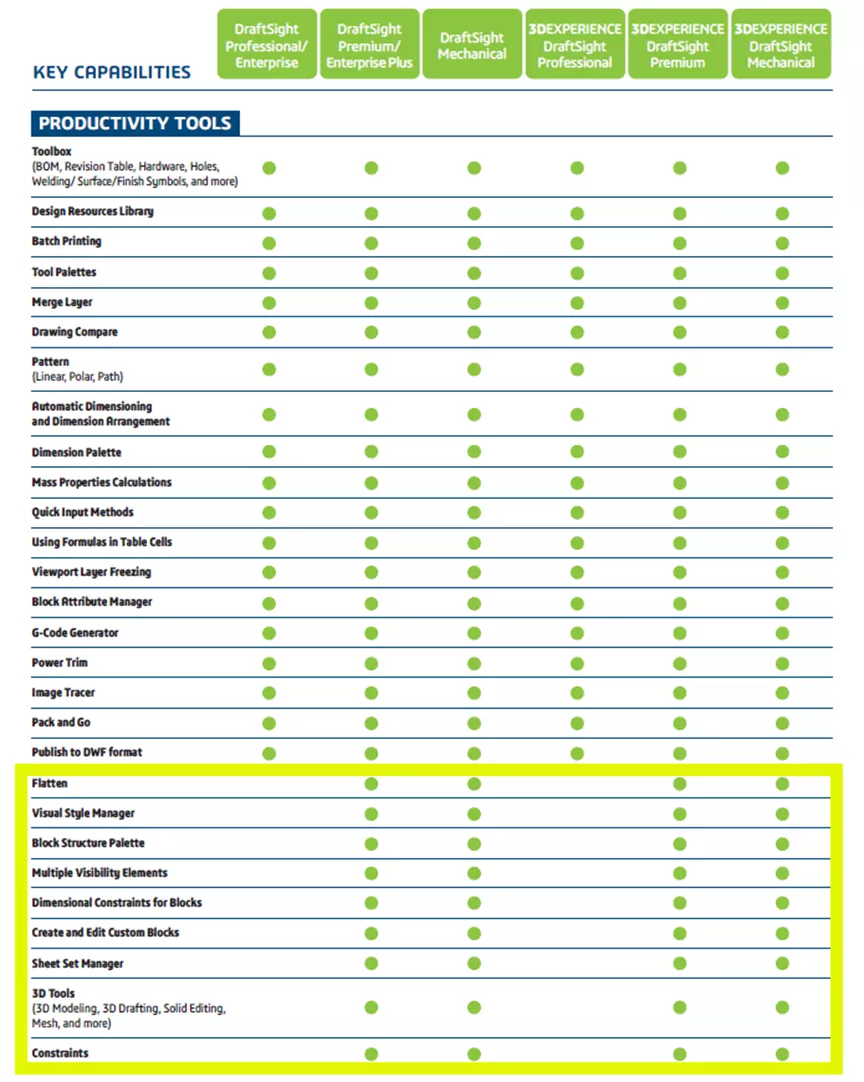
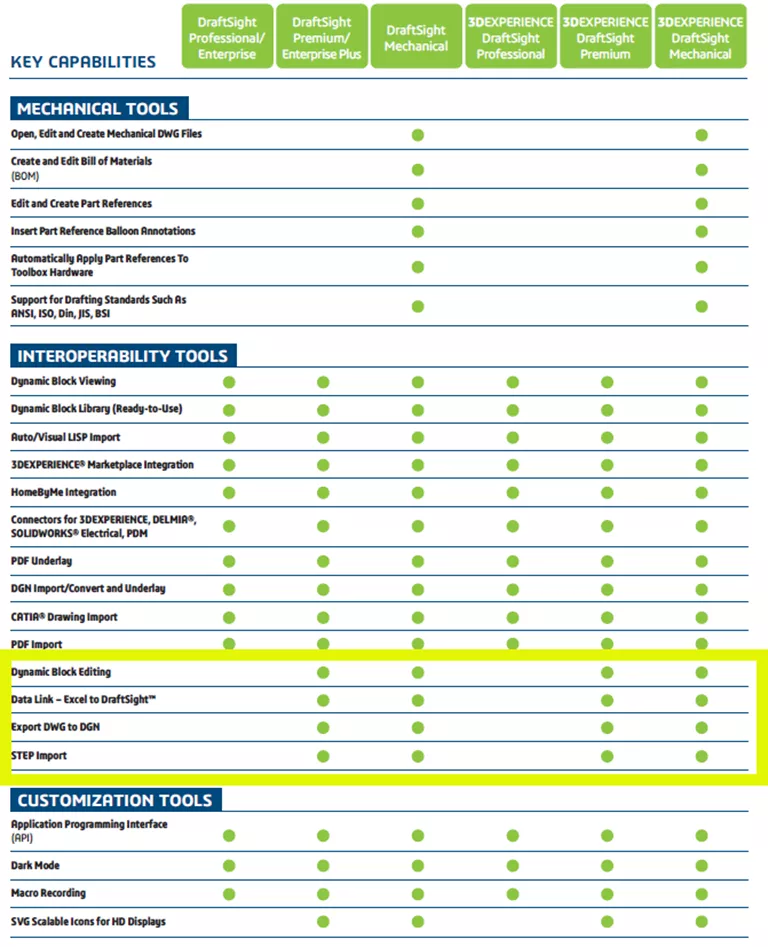
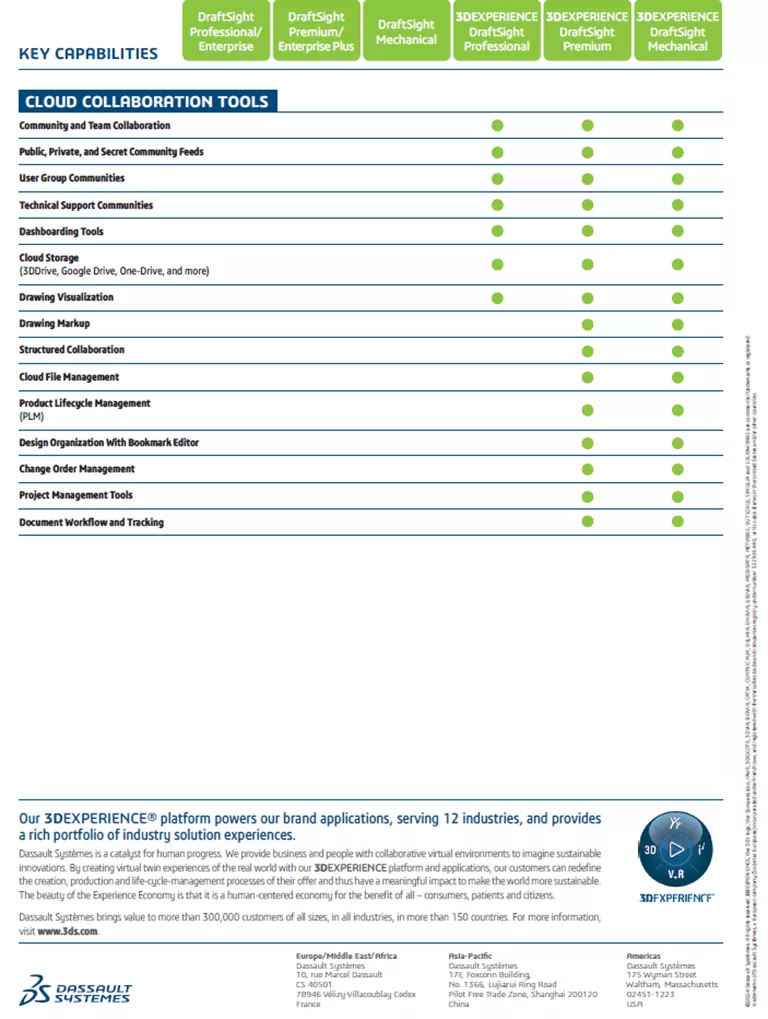
Aşağıda standart DraftSight arayüzü yer almaktadır. Sağ üst köşedeki Taslak Hazırlama ve Ek Açıklamalar çalışma alanı etkindir ve şerit araçları ve sekmeleri kullanılabilir.
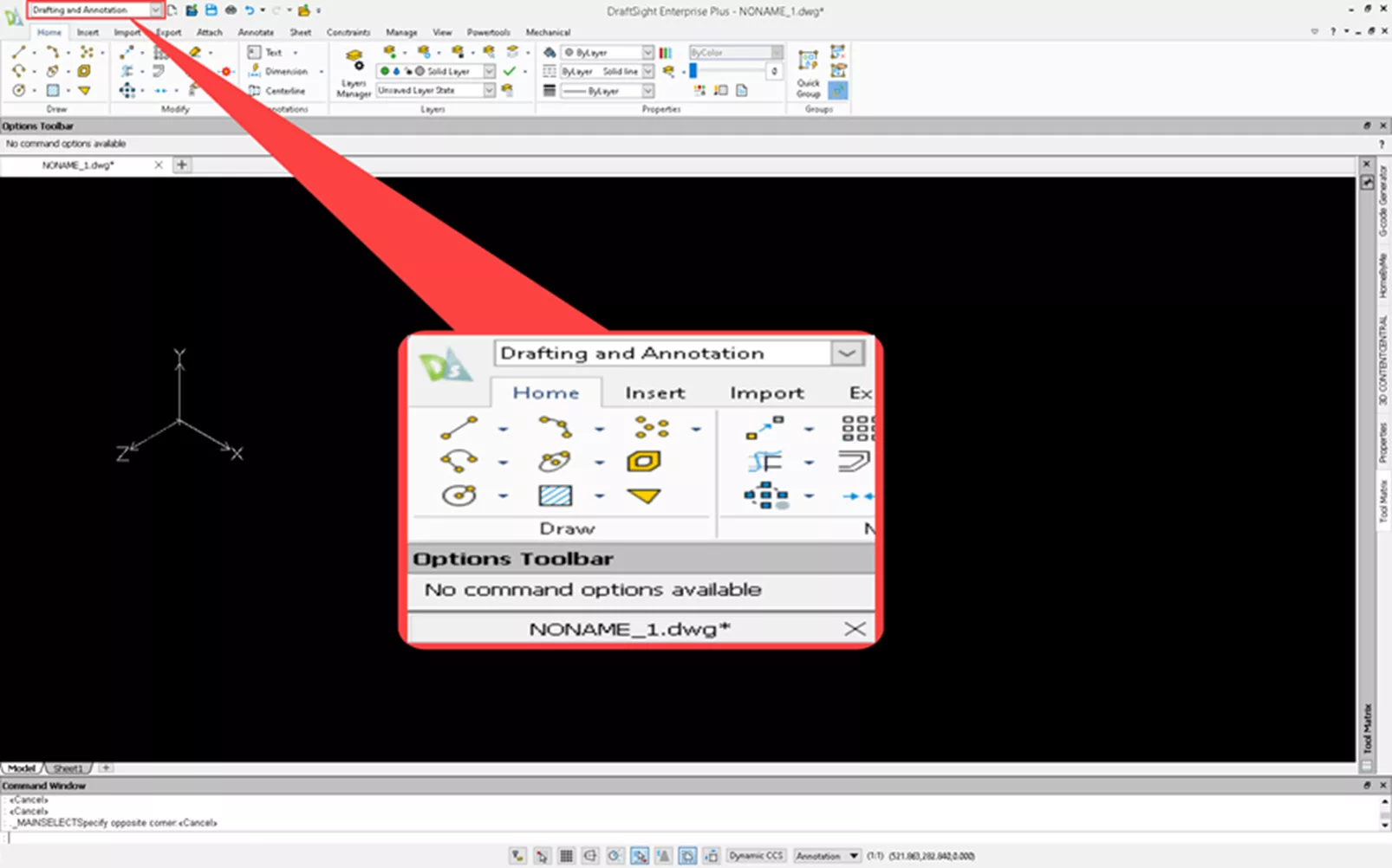
Çalışma alanını şu şekilde değiştirin 3D Modelleme İhtiyacınız olan araçlara erişmek için.
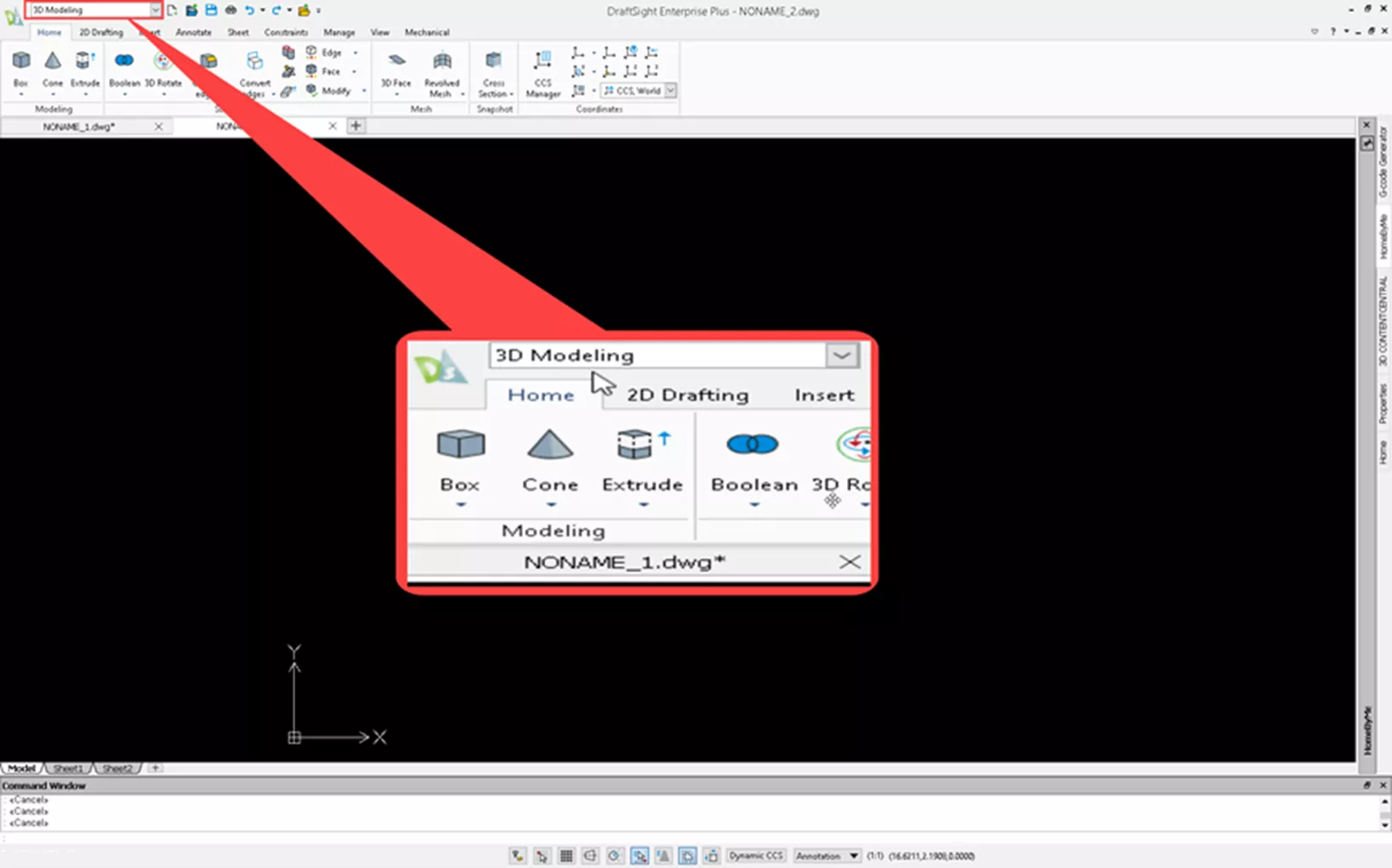
Seçiniz Görünüm tab > Görünümler > SE-İzometrik olarak değiştirin ve görünümü İzometrik üç ekseni de görmek için.
Bir Kutu Oluşturun
İçinde Ev sekmesini seçin, ardından Kutu. İlk girdi ilk köşe olacaktır. Komut penceresine 0,0,0 girin. İmlecinizi 10,10’a getirin ya da 10,10 girin. Son olarak, yüksekliği ayarlamak için pozitif Z eksenine tıklayın veya 10 girin. Şekliniz şöyle görünmelidir:
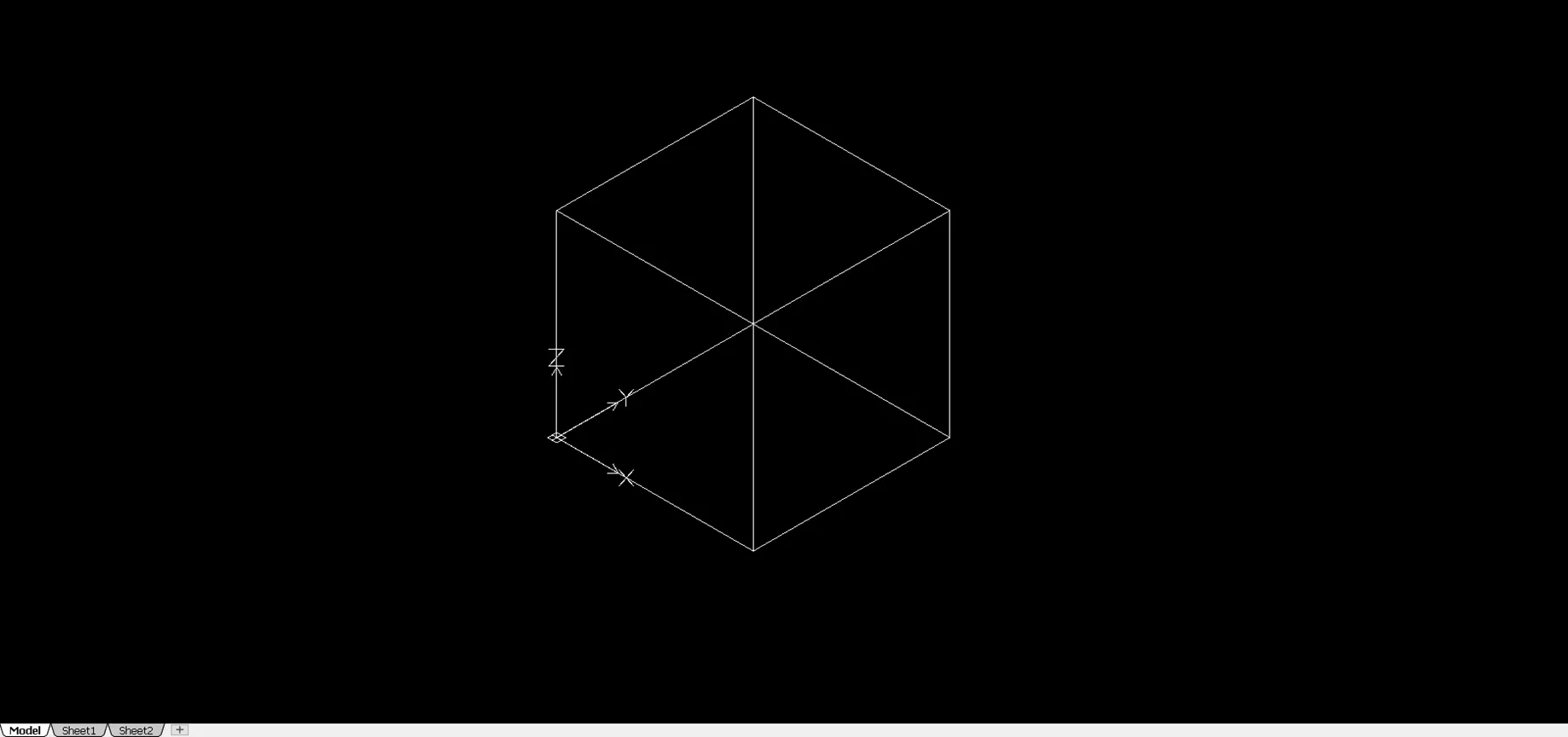
Kutuyu katı olarak görüntülemek için Görünüm sekmesini seçin, ardından Shadeview düğmesi açılır menüsünü seçin ve Kenarları düz.
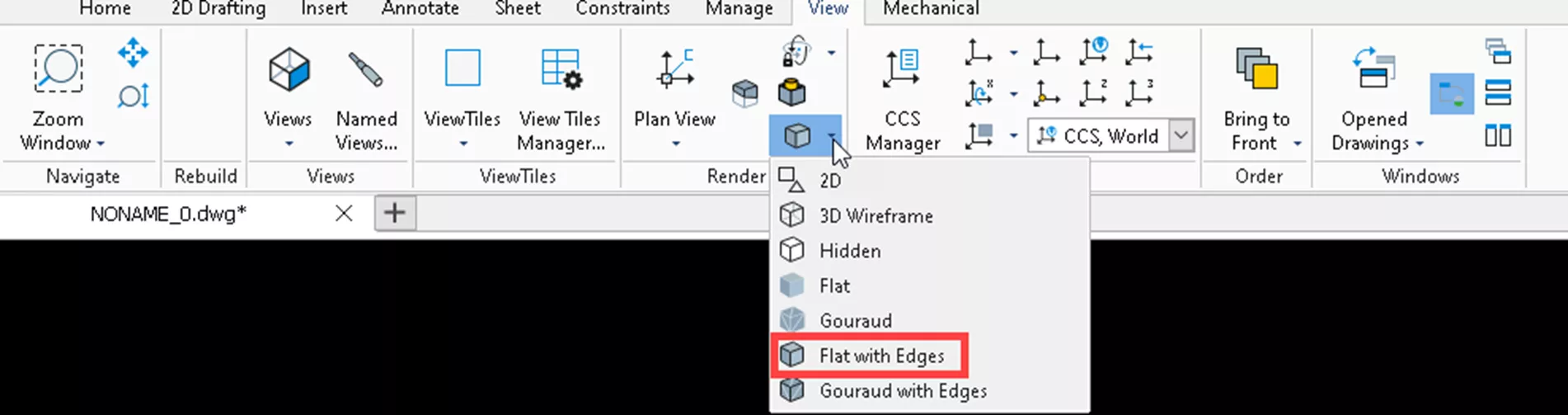
Sonuç şu şekilde görünecektir:
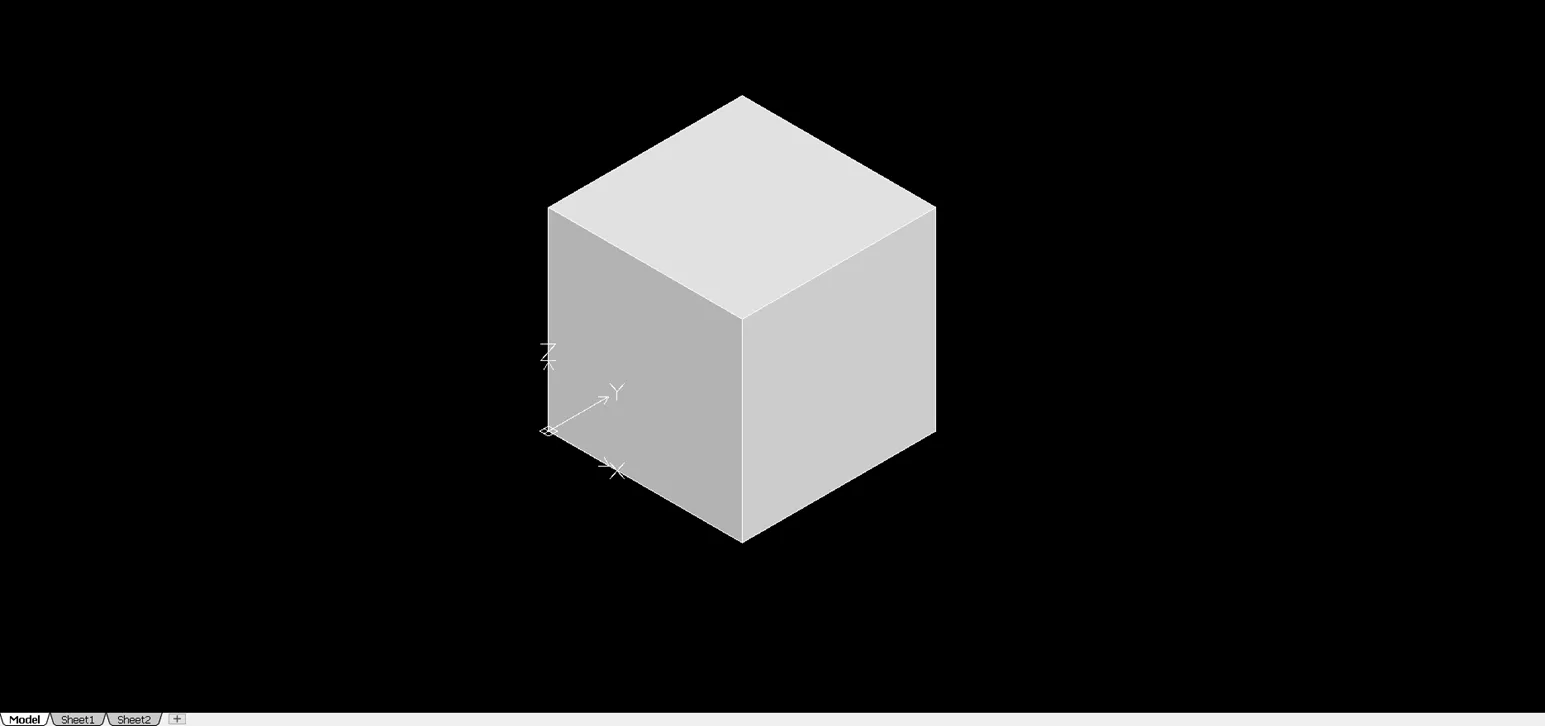
Katı maddeyi seçin ve Silme Anahtar.
Bir Piramit Oluşturun
At the Ev sekmesini seçin, ardından Kutu açılır menüsü ve Piramit alet. İlk girdi tabanın merkezi olacaktır. Komut penceresine 0,0,0 girin. İmlecinizi 10,0’a getirin ya da 10 girin. Son olarak, yüksekliği ayarlamak için pozitif Z eksenine tıklayın veya 20 girin. Gölgeli görünüm zaten açık olduğu için şekliniz bu şekilde görünmelidir:
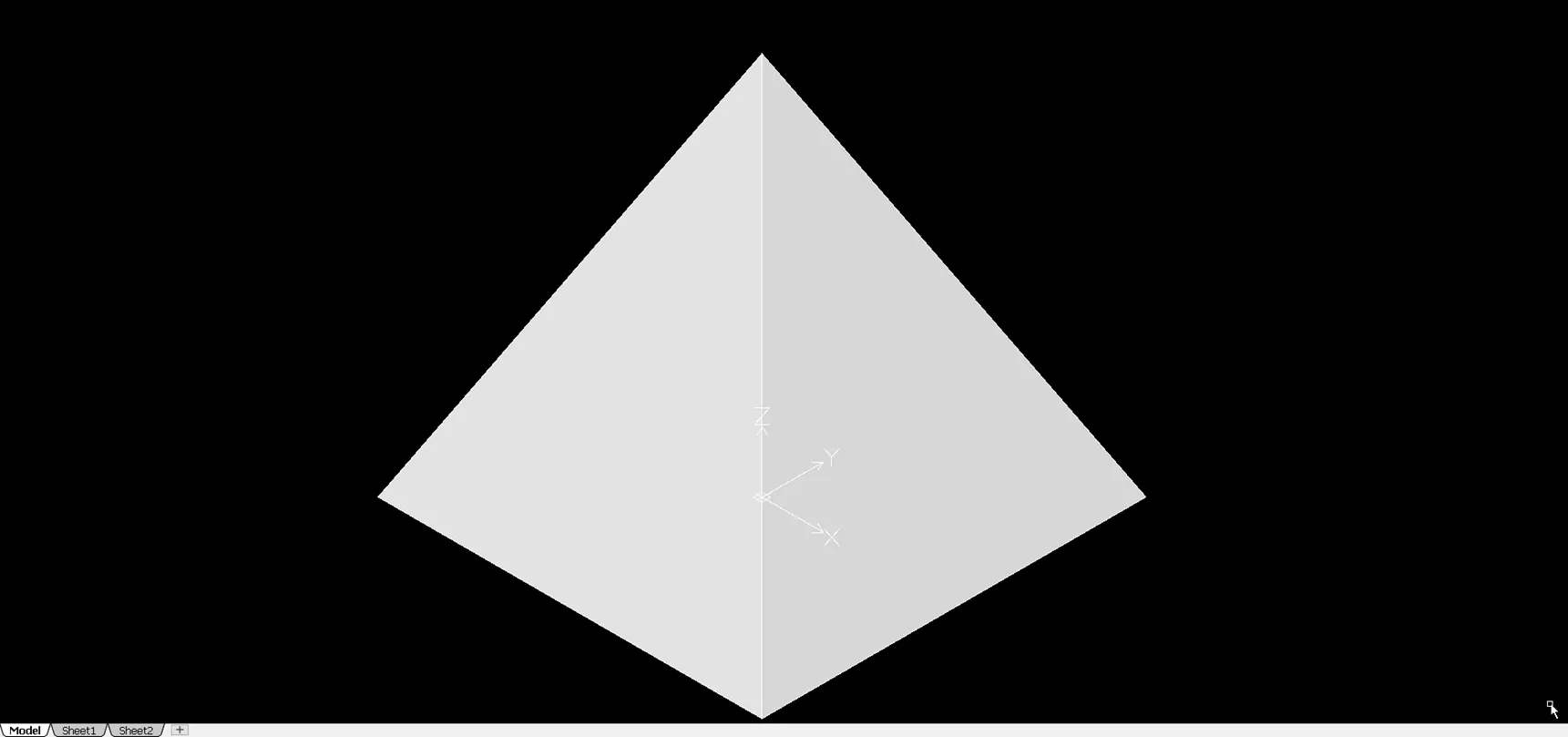
Katı maddeyi seçin ve Silme Anahtar.
Bir Kama Oluşturun
Şuraya git Ev sekmesini seçin, ardından Kutu açılır menüsü ve Kama alet. İlk girdi tabanın köşesi olacaktır. Komut penceresine 0,0,0 girin. İmlecinizi 10,10’a getirin ya da 10,10 girin. Son olarak, yüksekliği ayarlamak için pozitif Z eksenine tıklayın veya 20 girin. Gölgeli görünüm zaten açık olduğu için şekliniz bu şekilde görünmelidir:
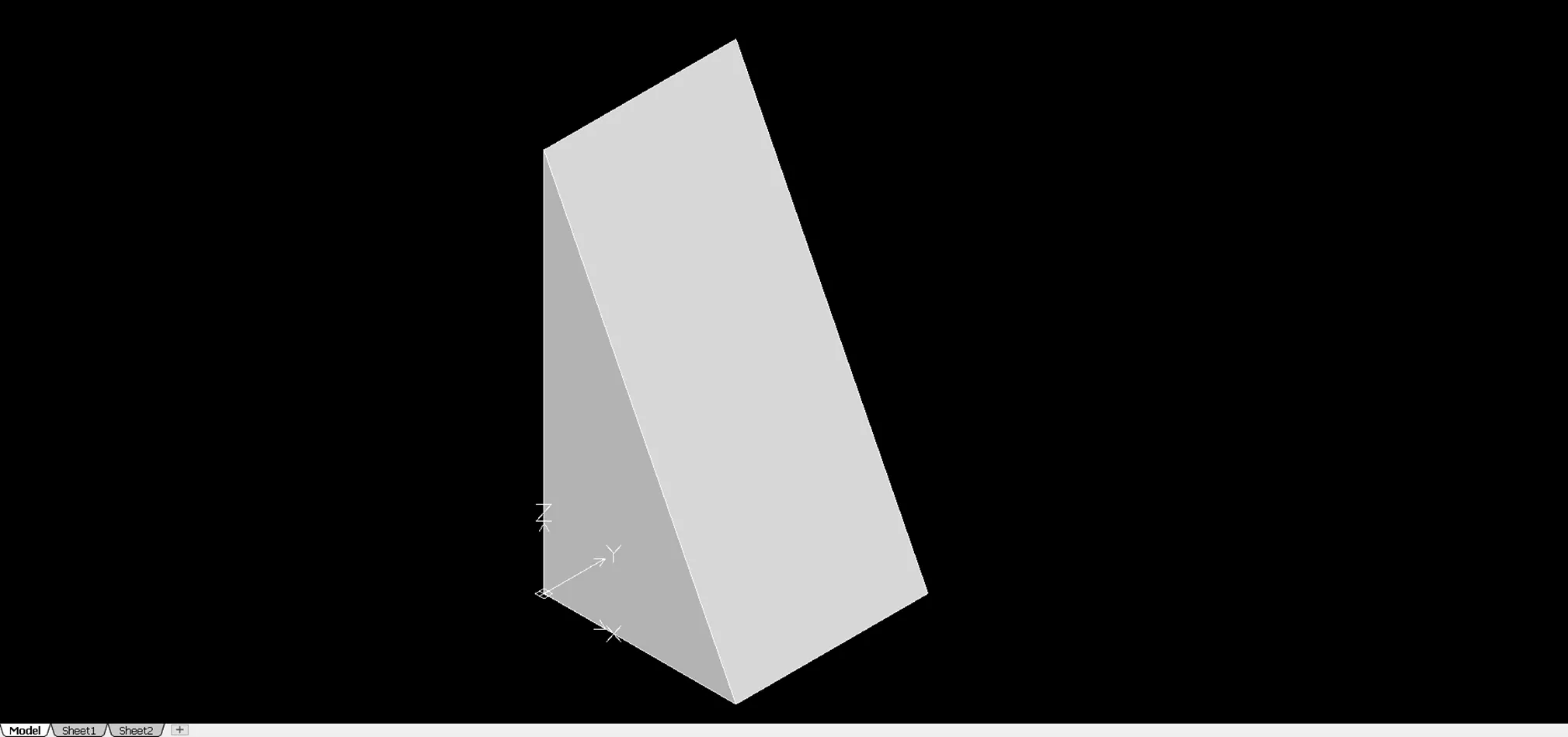
Katı maddeyi seçin ve Silme Anahtar.
Bir Koni Oluşturun
Şuraya git Ev sekmesini seçin ve Koni düğmesine basın. İlk girdi tabanın köşesi olacaktır. Komut penceresine 0,0,0 girin. Daha sonra yarıçap girilecektir. İmlecinizi 10,0’a getirin ya da 10 girin. Son olarak, yüksekliği ayarlamak için pozitif Z eksenine tıklayın veya 20 girin. Gölgeli görünüm zaten açık olduğundan, şekliniz bu şekilde görünmelidir:
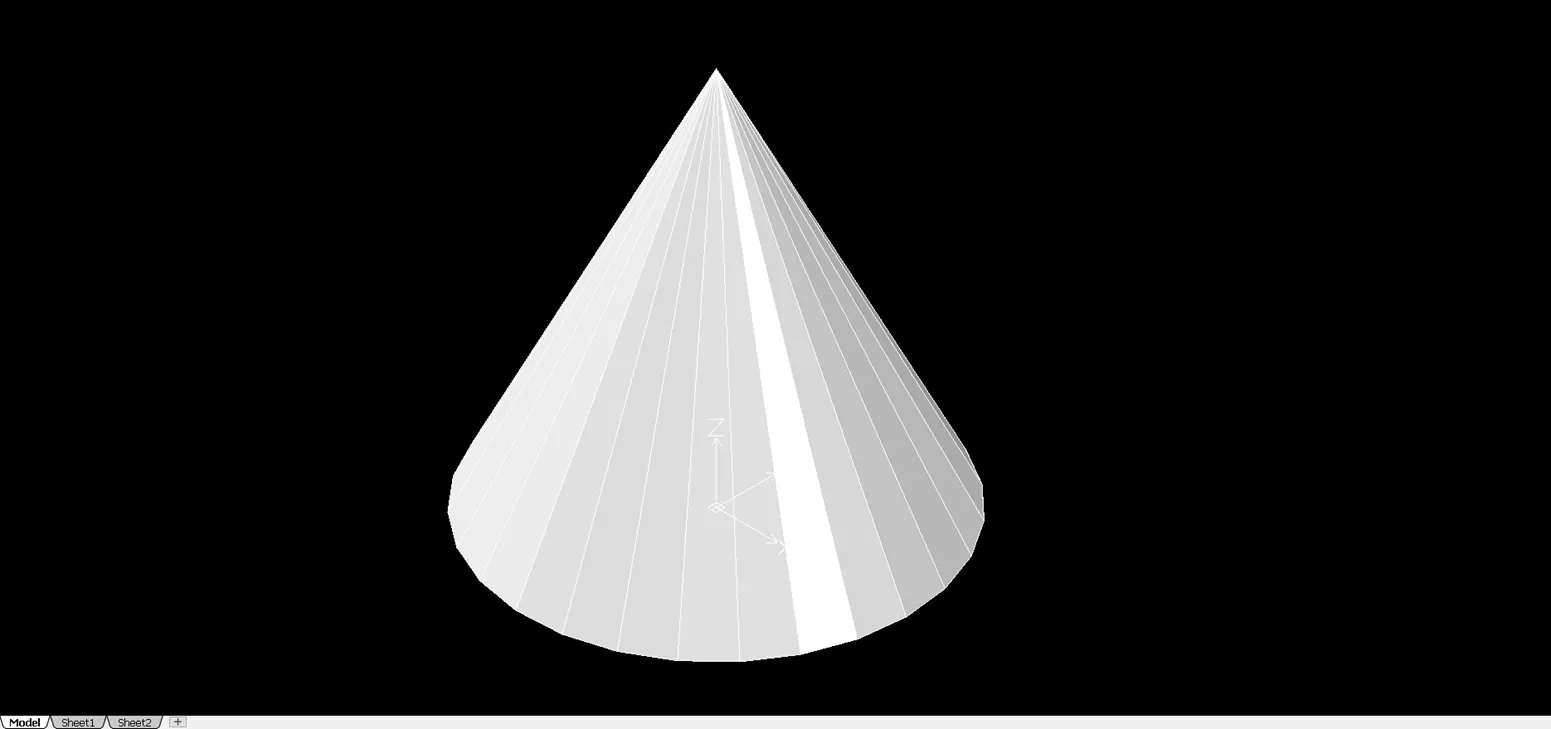
Katı maddeyi seçin ve Silme Anahtar.
Silindir Oluşturma
Şuraya git Ev sekmesini seçin, ardından Koni açılır menüsü ve ardından Silindir düğmesine basın. İlk girdi tabanın merkez noktası olacaktır. Komut penceresine 0,0,0 girin. Daha sonra yarıçap girilecektir. İmlecinizi 10,0’a getirin ya da 10 girin. Son olarak, yüksekliği ayarlamak için pozitif Z eksenine tıklayın veya 20 girin. Gölgeli görünüm zaten açık olduğundan, şekliniz bu şekilde görünmelidir:

Katı maddeyi seçin ve Silme Anahtar.
Bir Küre Oluşturun
Ana Sayfa sekmesine gidin ve Koni açılır menüsü ve ardından Küre düğmesine basın. İlk girdi kürenin merkez noktası olacaktır. Komut Penceresine 0,0,0 girin. Daha sonra yarıçap girilecektir. İmlecinizi 10,0’a getirin ya da 10 girin. Gölgeli görünüm zaten açık olduğundan, şekliniz bu şekilde görünmelidir:
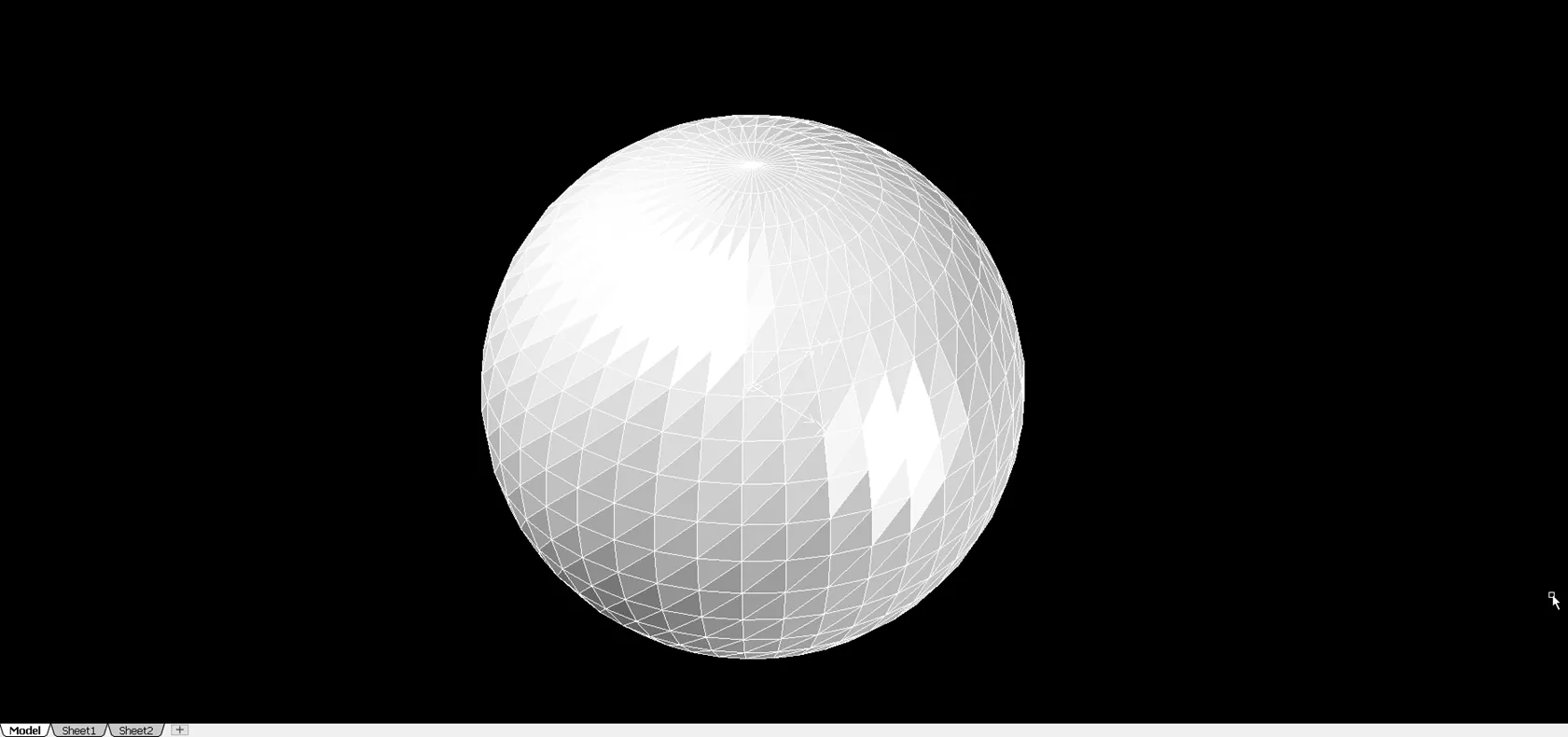
Katı maddeyi seçin ve Silme Anahtar.
Torus Oluşturma
Ana Sayfa sekmesine gidin ve Koni açılır menüsü ve ardından Torus düğmesine basın. İlk girdi kürenin merkez noktası olacaktır. Komut penceresine 0,0,0 girin. Daha sonra yarıçap girilecektir. İmlecinizi 20,0’a getirin ya da 20 girin. Son girdi tüpün yarıçapı içindir. İmlecinizi 25,0,0’a getirin veya 5 girin. Gölgeli görünüm zaten açık olduğundan, şekliniz bu şekilde görünmelidir:
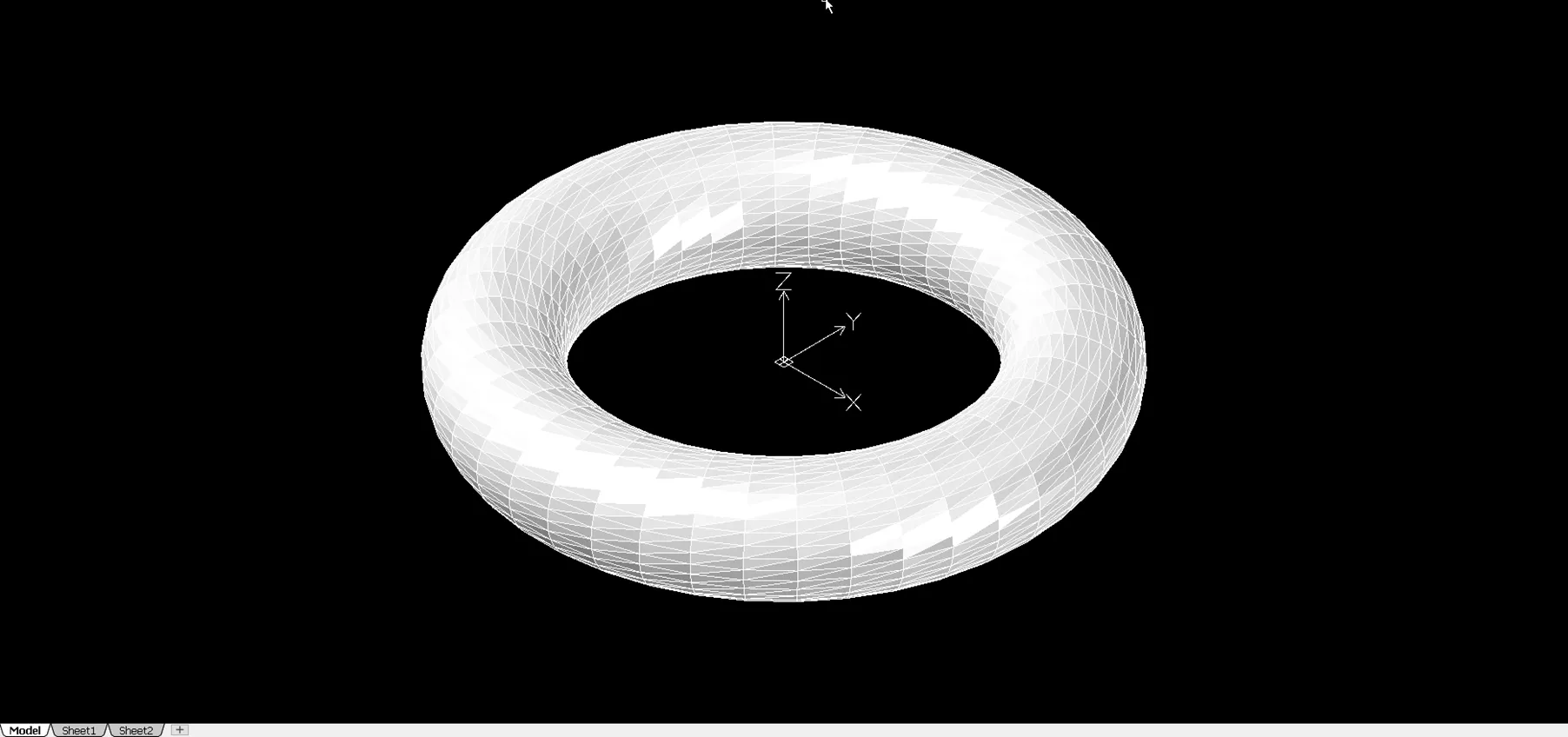
Join the forum for Designers!
Your expertise is vital to the community. Join us and contribute your knowledge!
Join the Forum NowShare, learn and grow with the best professionals in the industry.

